经验直达:
- word如何修改密码
- word文件修改如何设置密码
- word文档密码怎么设置
一、word如何修改密码
- 如本例,要求对该文档设置修改密码 。
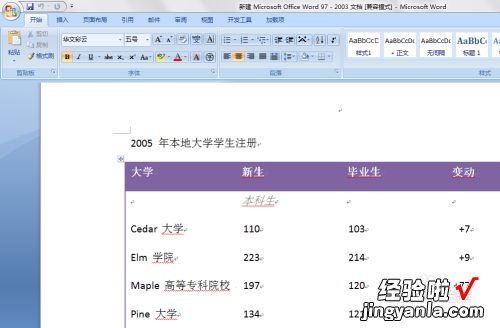
请点击输入图片描述
- 在打开的文档中,点击【OFFICE】按钮,在弹出的菜单选项中依次点击【另存为】-【其他格式】选项 。
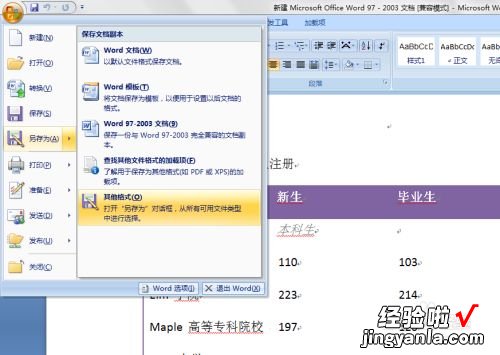
请点击输入图片描述
- 如下图 , 通过上一个步骤 , 系统弹出【另存为】对话框,在对话框中点击【工具】按钮,在弹出的选项中点击选择【常规选项】 。

请点击输入图片描述
- 在弹出的【常规选项】对话框中 , 在[修改文件时的密码]后面的空白对话框中输入用户自己设置的修改密码,然后点击【确定】按钮 。
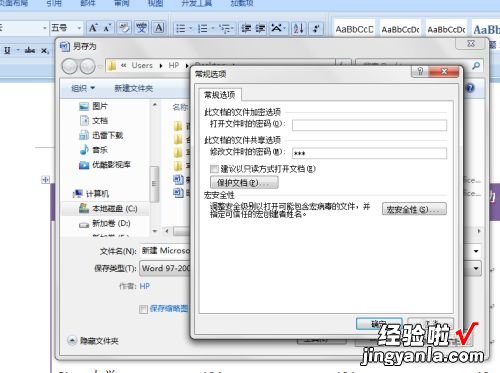
请点击输入图片描述
- 在系统弹出的【确认密码】后面的空白对话框中再次输入密码,点击【确定】按钮 。

请点击输入图片描述
- 6
通过以上设置,当用户关闭文档后再次打开,系统弹出一个【密码】对话框,用户需要在密码框中输入密码,方能对文档进行修改 。

请点击输入图片描述
二、word文件修改如何设置密码
在 Microsoft Office system 中,可以使用密码防止其他人打开或修改文档、工作簿和演示文稿 。友情提醒:Microsoft 无法找回忘记的密码 。在Word 2010文档中设置密码 若要加密文件和设置打开文件密码,请执行下列操作:
1、单击Office按钮,指向准备,然后单击加密文档 。
2、在加密文档对话框的密码框中,键入密码,然后单击确定 。可以键入多达 255 个字符 。默认情况下,此功能使用 AES 128 位高级加密 。加密是一种可使文件更加安全的标准方法 。
3、在确认密码对话框的重新输入密码框中,再次键入密码,然后单击确定 。若要保存密码,请保存文件 。
从 Word 文档中删除密码保护:
1、使用密码打开文档 。
2、单击Office 按钮,指向准备 , 然后单击加密文档 。
3、在加密文档对话框的密码框中,删除加密密码,然后单击确定 。
4、保存文件 。
设置修改 Word 文档密码 除了设置打开 Word 文档密码之外,可以设置密码以允许其他人修改文档 。
1、单击Office 按钮 ,单击另存为,然后在另存为对话的底部单击工具 。
2、在工具菜单上,单击常规选项 。将打开常规选项对话框 。
3、在此文档的文件共享选项下方 , 在修改权限密码框中键入密码 。
4、在确认密码框中再次键入密码 。单击确定 。
5、单击保存 。注意: 要删除密码,请重复这些说明,然后从修改权限密码框中删除密码 。单击保存 。
三、word文档密码怎么设置
【word文件修改如何设置密码 word如何修改密码】第一种方法:
1、先打开“受密码保护文件.xlsx”文件,点击左上方的“office按钮”;
2、然后选择“另存为”-“Excel工作薄”;
3、点击左下方“工具”-“常规选项”;
4、完成以后步骤后,就可以看到弹出密码框,输入密码,有打开权限密码和修改权限密码,具体根据自己的需要来定 。设置完成后 , 点击“确定”然后再输一次密码即可 。
5、密码已经设置好了,打开另存为的文件,就会有输入密码的提示 。
第二种方法:
打开文件,点击左上方的“office按钮”-“准备”-“加密文档”
在弹出的密码框中输入密码 , 点击确定,再次输入密码即可 。
设置完成后,保存文件 , 然后再次打开的时候就会有输入密码的提示 。
注意事项
密码是分大小写的,输入密码时候注意是否开启了大写键盘;
如果需要删掉密码,还是重复设置密码的步骤 , 去掉密码即可 。
